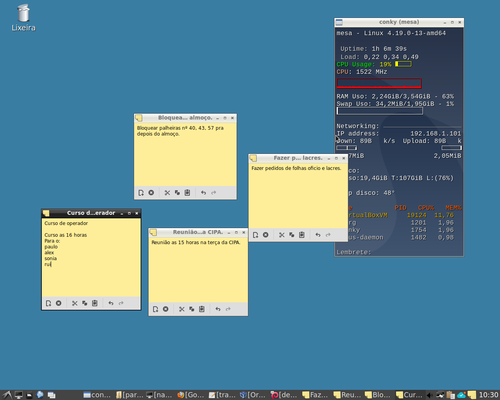Notas adesivas em qualquer desktop com xpad
Publicado por Fernando T. Da Silva em 13/02/2021
[ Hits: 4.387 ]
Blog: http://meumundotux.blogspot.com.br/
Notas adesivas em qualquer desktop com xpad
Algumas configurações de uso prático para que utiliza bastante notas adesivas com o Xpad.
Como exibir todas as anotações de uma vez ao iniciar o Desktop?
Em Preferências do Xpad, na guia Startup em Display pads, selecione a opção do botão Dropdown "Open all pads".Pronto, agora quando o seu Desktop iniciar todas as notas serão exibidas de uma vez.
NOTAS
A opção "Start Xpad automatically after login" deve está marcada também.Caso queira atrasar a exibição das notas por alguns segundos ao iniciar o Desktop, em "Delay in seconds", selecione um tempo diferente de 0 (zero) onde tem tempo de 1 a 14 segundos de atraso.
Como exibir ou ocultar todas as notas rapidamente?
Em Preferences do Xpad, na guia Tray em "Tray left mouse click behavior", selecione no botão Dropdown a opção "Alternar Mostrar todos"Agora quando você clicar no ícone do xpad no system tray usado o botão esquerdo do mouse, todas as notas serão exibidas de uma vez ou todas notas serão ocultadas de uma vez caso elas já estão sendo exibidas.
Início automático e system tray
O Xpad já vem configurado automaticamente para iniciar sozinho a partir da primeira execução manual, sendo exibido também o ícone dele no system tray.Caso ele não esteja iniciando automaticamente em Startup, verifique se está marcado "Start Xpad automatically after login" e para ter o ícone no system tray na guia Tray, deve está selecionando "Enable tray icon"
Criando um botão Combo Box e fazendo uso da função PROCV (VLOOKUP) na planilha Gnumeric do Gnome
Instalando Skins para o QMMP no Debian e Derivados
Solução do atalho "Destinatário do E-mail" no Thunar - Xubuntu 12.10
Crie notas online com Simplenote e sincronize em todos os seus dispositivos
Compactar arquivos e pastas com senha usando o 7z
Adicionando plugins ao K3b - Suporte a MP3 e outros recursos
Instalando o flash player no Firefox
RecordMyDesktop no Slackware Funcionando no KDE Plasma 5
boa dica.
___________________________________________________________
[code]Conhecimento não se Leva para o Túmulo.
https://github.com/MauricioFerrari-NovaTrento [/code]
Bom dia, Fernando. Obrigado por compartilhar essa dica. Como fazer para mover a nota pela área de trabalho (posicioná-la em locais distindos, do desktop, caso a pessoa queira).
Um abraço, saúde \o/
Dei uma pesquisada, consegui descobrir. Basta um crtl + arrastar com a seta do mouse. \o/
Alguma dica para não minimizar a janela do xpad e do conky no OpenBox?
Arquivo de inicialização do openbox:
(sleep 3 && /usr/sbin/xpad -s &)
Arquivo showdesktop.sh:
if wmctrl -m | grep "mode: ON"; then
exec wmctrl -k off
else
exec wmctrl -k on
fi
Como esta todas as janelas ficam minimizadas.
Patrocínio
Destaques
Artigos
Bluefin - A nova geração de ambientes de trabalho Linux
Como atualizar sua versão estável do Debian
Cirurgia para acelerar o openSUSE em HD externo via USB
Dicas
Pós-instalação do elementary OS 8.1
Quer auto-organizar janelas (tiling) no seu Linux? Veja como no Plasma 6 e no Gnome
Copiando caminho atual do terminal direto para o clipboard do teclado
Tópicos
Conky não mostra temperaturas da CPU no notebook (5)
Estou com um problema no meu desktop do ubuntu (2)
Não estou conseguindo fazer funcionar meu Postfix na versão 2.4 no Deb... (0)
Top 10 do mês
-

Xerxes
1° lugar - 149.286 pts -

Fábio Berbert de Paula
2° lugar - 65.084 pts -

Buckminster
3° lugar - 22.803 pts -

Alberto Federman Neto.
4° lugar - 20.688 pts -

Mauricio Ferrari
5° lugar - 19.836 pts -

edps
6° lugar - 18.156 pts -

Daniel Lara Souza
7° lugar - 18.524 pts -

Andre (pinduvoz)
8° lugar - 16.142 pts -

Alessandro de Oliveira Faria (A.K.A. CABELO)
9° lugar - 15.747 pts -

Diego Mendes Rodrigues
10° lugar - 15.103 pts